Protocolos de seguridad Router WiFi
Resumen
Los tres protocolos de seguridad que se utilizan son: WEP, WPA y WPA2. Debes elegir y configurar el más seguro. ¿Para cuándo estará disponible WPA3? Eso y mucho más en este artículo!
La seguridad del enrutador o router WiFi no es algo a lo que los usuarios finales les presten mucha atención. La mayoría de las personas cambiarán la contraseña de WiFi de su enrutador y lo dejarán así. Depende del router ser impenetrable por el hacker de WiFi promedio, sin embargo, como usuario final, puedes elegir qué protocolos de seguridad usa tu enrutador WiFi para mantener tu contraseña y tu red a salvo.
Tabla de Contenido
1. Protocolos de seguridad WiFi
Hay tres protocolos de seguridad que utiliza un router WiFi. Solo puedes utilizar un protocolo a la vez, por lo que debes elegir cuál es el más seguro. Los tres protocolos de seguridad que se utilizan son;
- WEP
- WPA
- WPA2
1.1. Protocolo de seguridad WEP
Wired Equivalent Privacy, es decir, WEP. Es uno de los protocolos de seguridad más antiguos que puede usar un router WiFi y no es uno muy seguro. Se utilizó en la década de 1990, pero desde entonces se han desarrollado otros protocolos de seguridad.
Aún puedes usar WEP para proteger tus datos, pero si decides hacerlo, no estás optando por la mejor opción o la más segura. El panel de administración de tu router aún lo incluirá en la lista, pero eso no significa necesariamente que debas optar por él o que satisfaga tus necesidades básicas de seguridad. Este protocolo es muy fácil de hackear y parece que se incluye solo porque siempre estuvo ahí. Es posible que esté disponible para admitir dispositivos más antiguos, pero para ser justos, a menos que tengas un dispositivo que es lo suficientemente antiguo como para necesitar WEP y no puedas ejecutar ninguno de los protocolos más nuevos y seguros, definitivamente deberías pensar en deshacerse de él.
1.2. Protocolo de seguridad WPA
WiFi Protected Access, es decir, WPA; fue lo que inicialmente reemplazó a WEP como una forma más segura de mantener los datos seguros. No era perfecto en ese momento, pero es mejor que WEP. El punto central del desarrollo de este protocolo fue superar algunas de las principales deficiencias de WEP hasta que surgiera algo mejor. Al igual que WEP, todavía puedes optar por utilizar WPA. WPA es compatible con versiones anteriores de WEP, por lo que si tienes algo que necesita usar WEP y no puedes reemplazarlo con un dispositivo más seguro, intenta usar WPA con él.
1.3. Protocolo de seguridad WPA2
WiFi Protected Access 2 es la segunda versión de WPA y este es el protocolo intencionado, mejor y más seguro que eventualmente reemplazó a WEP. Tu router debe tener este seleccionado por defecto, pero si no lo hace, debes cambiarlo de inmediato. WPA2 utiliza el cifrado AES de grado militar y el Cipher Block Chaining Message Authentication Code Protocol (CCMP). Esto es tan seguro como el router de tu casa.
La configuración para esto probablemente se puede encontrar en la configuración de Seguridad en el tablero de tu router.
Utilizando WPA2
WPA2 es fácilmente la forma más segura de mantener tus datos seguros, sin embargo, habilitarlo en tu router no es suficiente. Recuerda que todos los dispositivos conectados a tu router forman una red y esos dispositivos deben enviar datos cifrados al router. Por supuesto, el router lo cifrará antes de enviarlo a cualquier lugar, pero dentro de la red, un dispositivo también debe enviar datos cifrados u otros dispositivos podrán interceptarlo.
Lo que básicamente necesitas saber es que, al igual que tu router, tu PC o Mac también tiene una tarjeta de red y también utiliza un protocolo de seguridad. Debes asegurarse de que está utilizando WPA2.
Windows 10
En Windows 10, abre el Explorador de archivos y pega lo siguiente en la barra de ubicación.
Panel de control\Redes e Internet\Centro de redes y recursos compartidos
Haz clic en el nombre de tu conexión WiFi y en la ventana que se abre, haz clic en Propiedades inalámbricas. Esto abrirá una nueva ventana. Dirígete a la pestaña Seguridad, y en Tipo de seguridad, asegúrate de que WPA2 Personal esté configurado.
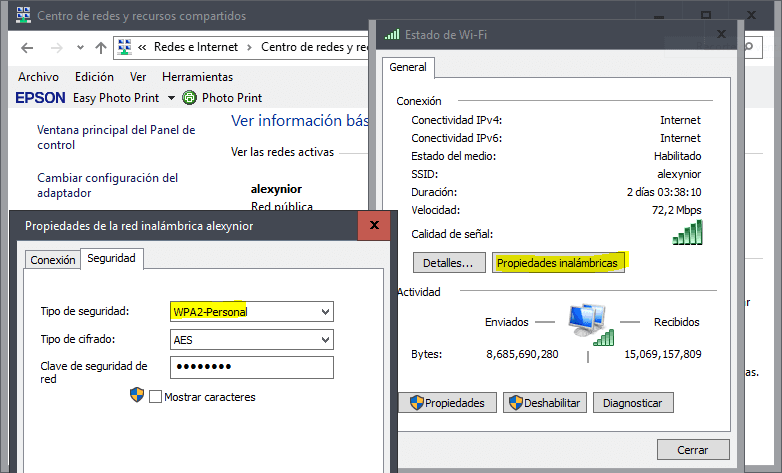
Mac OS
En macOS, las cosas son mucho más simples. Todo lo que tienes que hacer es mantener presionada la tecla Option y hacer clic en el símbolo de WiFi en la barra de menú. Te mostrará qué protocolo de seguridad se está utilizando. Si necesitas cambiarlo, olvida la red WiFi y agrégalo nuevamente. Al agregar la red, tienes la opción de elegir la ‘Seguridad‘. Selecciona WPA2.
- Ya hemos visto en detalla cada uno de los protocolos de seguridad, ahora veamos las diferencias: WEP vs. WPA vs. WPA2 vs. WPA3 ¡Explicación!
- ¿Eres nuevo con el tema WPA3? Aprende Qué es WPA3 (Acceso Wi-Fi protegido 3)
- ¿Quieres probar la seguridad de tu red WiFi? Intenta Hackear Contraseñas WiFi con Aircrack-Ng
¡Listo! ¡Y básicamente es esto! Sigue visitando nuestro blog de curso de redes, dale Me Gusta a nuestra fanpage; y encontrarás más herramientas y conceptos que te harán todo un profesional de redes






